Cuando se una a una reunión de Lync desde Lync Web App, instale el complemento para oír el audio de la reunión desde los altavoces del equipo o desde auriculares conectados al equipo. Use el micrófono del equipo o unos auriculares para hablar con otros participantes.
Si un participante comparte su vídeo, los demás participantes podrán verlo en la ventana de la reunión aunque su PC no disponga de cámara. Si un participante dispone de cámara y quiere mostrarse, debe seleccionar el icono del vídeo y hacer clic en Iniciar mi vídeo.
Para poder usar el micrófono y los altavoces del equipo o unos auriculares, debe instalar el complemento. Si decide no hacerlo, o si el administrador del sistema ha deshabilitado el uso de audio y vídeo del PC en las reuniones, puede conectarse al audio de la reunión con el teléfono. Aparecerá el cuadro de diálogo Unirse al audio de la reunión cuando se una a la reunión. Según la configuración definida por el administrador del sistema, se mostrará cualquier combinación de las opciones siguientes. Elija la opción que mejor se adapte a sus necesidades.
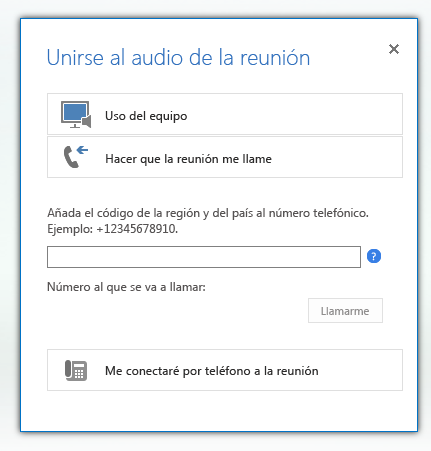
|
Use esta opción |
para hacer esto |
|
Uso del equipo |
Conectarse al audio de la reunión usando el micrófono y los altavoces del equipo. |
|
Hacer que la reunión me llame |
Hacer que la conferencia le llame al número de teléfono que especifique. |
|
Marcaré el número de teléfono para unirme a la reunión |
Marcar uno de los números que se muestran para unirse a la reunión. |
¹ Esta función solo está disponible si la cuenta de Lync del organizador de la reunión está habilitada para Enterprise Voice. Para más información, póngase en contacto con el personal de soporte técnico.
Después de conectarse al audio y el vídeo desde el equipo, puede que se deban autenticar las credenciales para acceder a Internet si la organización lo requiere. En el cuadro de diálogo que aparece, escriba las credenciales y haga clic en Aceptar.
Recibir el audio de la reunión después de unirse a ella
Si instala el complemento y se une a la reunión con el equipo, pero no tiene conectado ningún dispositivo de audio, no oirá el audio de la reunión. Sin embargo, podrá ver los vídeos de los participantes y todo el contenido compartido. Para obtener el audio de la reunión, haga lo siguiente:
-
Conecte unos auriculares o un micrófono y altavoces externos al equipo. Luego, elija el icono de teléfono y haga clic en Llamada de Lync.
-
Seleccione el icono del teléfono y haga clic en Nuevo número. En el cuadro de diálogo Llamar a nuevo número de teléfono, escriba un número de teléfono y luego haga clic en Llamarme. La conferencia le llamará a este número¹.
-
Marque el número de conferencia que aparece en la invitación a la reunión desde el teléfono e introduzca el identificador de conferencia cuando se le solicite.¹ Esta función solo está disponible si la cuenta de Lync del organizador de la reunión está habilitada para Enterprise Voice. Para más información, póngase en contacto con el personal de soporte técnico.
Nota: Las opciones disponibles dependen de lo que el equipo de soporte técnico haya habilitado para su cuenta.







